Hogyan Képek beszúrása excel
Szia, barátok. Azt hiszem, minden van tudni akarja, hogyan kell beszúrni képeket Excel. Sőt, gyakran az Excel mérleg képek további fontos információkat. Például egy árut kép, térkép, szolgáltató logó, stb
Kép beszúrásához egy lapon az Excel a merevlemezről, fut a szalag parancsot: Insert - Képek - Képek. Ez megnyitja az Explorer ablakot, ahol keresse meg és válassza ki a fájlt, kattintson a „beillesztés”. A kép azonnal megjelenik az aktív munkalapon.
Bizonyos esetekben célszerű beilleszteni egy képet az internetről. Kövesse szalagon Insert - Képek - Képek az internetről.
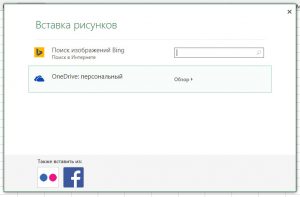
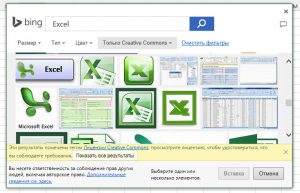
Ha behelyez egy kép egy lapon, akkor lehet egy kis fűszer. Kattints rá, hogy jelölje ki. A szalagon megjelenik egy új lap: Picture Tools - formátum.
Az első dolog, amit tehetünk - változtatni a stílusát. A program felajánlja néhány kész elrendezés tervezési minta. A legördülő listában a stílusok a „rajz stílusa” blokk.
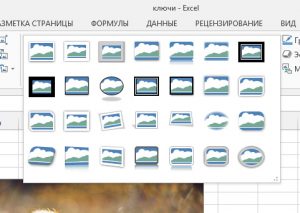
Ha ezek egyike sem alkalmas az Ön számára, meg a saját a szalag gombok „Boundary rajz”, „Effects of rajz”, „elrendezési minta”. Ha használja az „elrendezés” mintának, átalakul egy SmartArt tárgy, és a kazetta lesz még két fül, hogy beállítsuk.
Egy nagyon hasznos lehetőség ebben a csoportban - a „tömörített kép”. A program optimalizálja a képeket a csökkentésére fájl mérete és felgyorsítja a letöltési.
Ami a többi grafikus objektumok (számok. SmartArt, WordArt), van egy csoport a „rendelés” parancsokat. Ezek az utasítások segítik összehangolni a beillesztett képet függőlegesen és vízszintesen, osszuk el, forgatni, a csoport és bontsuk szét.
A „méret” mezőben adja meg a pontos méretek a kép, ha szükséges.
Nos, hogy végre „finomhangolásra” az összes lehetséges paraméter objektum, kattintson rá, és nyomja meg a Ctrl + 1. A párbeszédablakban lesz egy teljes listát az összes képet beállítások: színes, kontúr, szöveget formázni, árnyékok, fényerő, kontraszt, felbontás, nyomtatás, a sejtekhez való kötődését, és így tovább. A leírás minden kiigazítások, hogy egy cikket többször már, úgyhogy hagyjuk meg az önálló tanulásra.